Kindle Cloud Reader haqida 8 ta foydali fakt va maslahatlar
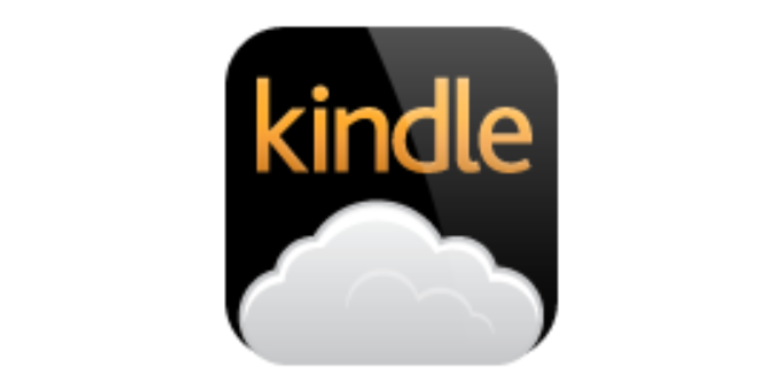
Kindle Cloud Reader nima? Bu bir parcha veb-ga asoslangan Kindle elektron kitoblarini o'qish uchun platforma. Ba'zan biz bo'sh vaqtimizda bir nechta sahifalarni ko'rib chiqamiz va shuning uchun biz Kindle ilovasini kompyuterga o'rnatmoqchi emasmiz. Kindle Cloud Reader-dan foydalanish eng qulay variantga aylanadi. Ushbu postda biz Kindle Cloud Reader-ning har bir jihati haqida yozamiz, unga qanday kirish, kitoblarni qanday yuklab olish, uni o'qish uchun qanday ishlatish va barcha tegishli ma'lumotlar kiradi.
Kindle Cloud Reader 10 tagacha mamlakatni ochadi
Amazon 2011-yil 10-avgustda Kindle Cloud Reader-ni chiqardi, bu Kindle 4-ning chiqarilishidan biroz oldinroq edi. Hozirgacha Kindle E-reader/elektron kitoblari 11 mamlakatda chiqarilgan va Kindle Cloud Reader-dan 10 tasida foydalanish mumkin. Ular quyidagicha.
- Kindle Cloud Reader Amerika Qo'shma Shtatlari: read.amazon.com
- Kindle Cloud Reader Kanada: read.amazon.ca
- Kindle Cloud Reader Braziliya: read.amazon.com.br
- Kindle Cloud Reader Yaponiya: read.amazon.co.jp
- Kindle Cloud Reader Buyuk Britaniya: read.amazon.co.uk
- Kindle Cloud Reader Germaniya: read.amazon.de
- Kindle Cloud Reader Ispaniya: read.amazon.es
- Kindle Cloud Reader Frantsiya: read.amazon.fr
- Kindle Cloud Reader Italiya: read.amazon.it
- Kindle Cloud Reader Hindiston: o'qing.amazon.in
Kindle Cloud Reader-ga kompyuterning veb-brauzeri yoki iPad orqali kiring
Xo'sh, Kindle Cloud Reader dasturidan foydalanish shartlari qanday? Unga faqat iPad Safari yoki kompyuterning veb-brauzeri orqali kirish mumkin. Agar siz Kindle elektron kitoblarini iPhone yoki Android telefon/planshetida oʻqishni istasangiz, iOS uchun Kindle yoki Android uchun Kindle-ni oʻrnatishingiz kerak boʻladi.
Quyidagi brauzerlar Kindle Cloud Reader bilan mos keladi.
- Windows, macOS, Linux va Chrome OS tizimlarida Google Chrome 20 va undan keyingi versiyalari.
- Windows, Linux va macOS tizimlarida Mozilla Firefox 10 va undan yuqori versiyalari.
- MacOS operatsion tizimida Safari 5 va undan yuqori.
- Windows operatsion tizimida Internet Explorer 10 va undan yuqori.
- iOS 5 va undan yuqori versiyalari bilan iPad-da Safari.
Kindle Cloud Reader-ga kirish uchun Windows, Mac, Chromebook yoki iPad , birinchi qadam brauzerni ochish va Kindle Cloud Reader-ga tashrif buyurishdir. 2-qadam elektron kitoblarni sotib olganingizda ishlatgan Amazon hisob qaydnomangizdan tizimga kirish uchun foydalaning tegishli Kindle Cloud Reader veb-sayti .
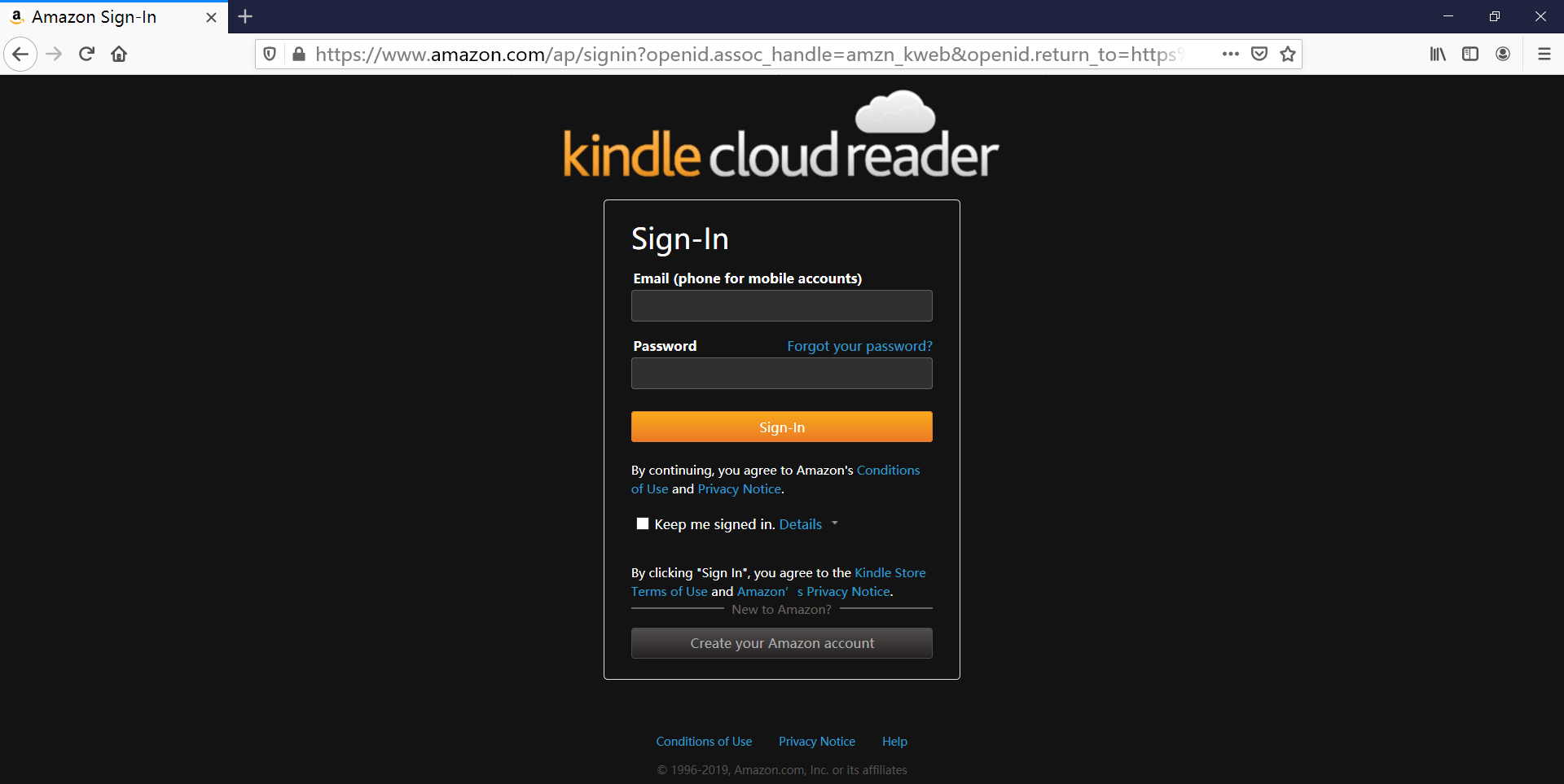
Shunisi e'tiborga loyiqki, agar siz kutubxona yoki biror narsa kabi jamoat kompyuteridan foydalansangiz, brauzer parolingizni eslab qolishiga yo'l qo'ymang. Shuningdek, ketishdan oldin tizimdan chiqishni unutmang.
Bir vaqtning o'zida o'qish uchun ikkita Kindle hisobiga kiring
Agar siz kitoblarni o'qish uchun kompyuter/Mac uchun Kindle-dan foydalanayotgan bo'lsangiz, boshqa Kindle hisob qaydnomasiga ro'yxatdan o'ting, avvalgisini ro'yxatdan o'tkazishingiz kerak degan ma'noni anglatadi. Bu qulay emas. Kindle Cloud Reader bu muammoni hal qilishda sizga yordam beradi. Siz veb-brauzerda yangi yorliq ochishingiz va boshqa mamlakat Kindle Cloud Reader yoki boshqa Amazon hisobiga kirishingiz mumkin.
Sizdan so'raganda oflayn o'qishni yoqing
Chrome yoki Safari-da Kindle Cloud Reader-ga kirganingizdan so'ng, darhol kichik oyna ochilib, oflayn o'qishni yoqishingizni so'rashi mumkin. Bu funksiya yoqilgandan so‘ng siz kitoblarni yuklab olishingiz va mahkamlashingiz mumkin. Bu Internetga ulanish sekin bo'lgan kitoblarni o'qishni osonlashtiradi.
Aytgancha, agar siz bunga ruxsat bermasangiz, u har safar veb-sahifaga kirganingizda eslatib turadi.

Chrome foydalanuvchilari “Oflaynni yoqish” tugmasini bosgandan keyin bu muammoga duch kelishlari mumkin. Brauzerning so'nggi versiyasidan foydalanayotgan bo'lsangiz ham, "Oflayn qo'llab-quvvatlashni yoqib bo'lmadi" ko'rsatiladi.

Yechim qo'shishdir Kindle Cloud Reader Chrome kengaytmasi Chrome brauzeriga. Bu plagin emas, balki veb-havolaga o'xshaydi. Kengaytmani qo'shish uchun bir necha soniya vaqt sarflaganingizdan so'ng, Kindle Cloud Reader veb-sahifasini yangilang va boshqa qalqib chiquvchi oyna paydo bo'lmaydi. Siz oflayn yordamni muvaffaqiyatli yoqdingiz.
Oflayn o'qish uchun Kindle kitoblarini yuklab oling va mahkamlang
Endi biz oflayn o'qishni yoqdik, kitoblarni oflayn foydalanish uchun keshlash mumkin (PS Yuklab olingan kitoblarni o'qish uchun Kindle Cloud Reader dasturiga kirish uchun hali ham bir oz internet ulanishi kerak bo'ladi).
Kitobni sichqonchaning o'ng tugmasi bilan bosing va "Kitobni yuklab olish va qo'shish" tugmasini bosing. Kompyuteringizga yuklab olingan kitoblar "Yuklab olingan" yorlig'ida ko'rinadi.

Hozir u kitob yuklab olinmoqda va mahkamlanmoqda. Kitoblar kompyuteringiz diskida saqlanadi, masalan, Chrome brauzeridan yuklab olingan kitoblar C:\Users\user name\AppData\Local\Google\Chrome\User Data\Profile 1\databases\https_read.amazon.com_0 da saqlanadi. . Ular haqiqiy elektron kitob fayllari o'rniga SQLite fayli sifatida saqlanadi. Kindle Cloud Reader-da kitoblarni yuklab olayotganimda, SQLite fayl hajmi tobora kattalashib borayotganini ko'rdim. Amazon o'zining mahalliy ma'lumotlar bazasi hajmini 50 MB gacha taqdim etadi.

Kindle Cloud Reader dasturini DRMsiz EPUB/MOBI/AZW3 ga chiqarib oling
Agar xohlasang
sotib olgan Kindle kitoblaringizni faqat shaxsiy foydalanish uchun zaxiralang
, eng oddiy yechim Kindle Cloud Reader-dan kitoblarni to'g'ridan-to'g'ri chiqarib olishdir. Chaqirilgan dastur
KCR konvertori
Chrome'ning Kindle Cloud Reader dasturidan kitoblarni oddiy EPUB, MOBI yoki AZW3 ga chiqarish imkoniyatiga ega. Kitoblarni yuklab olib, mahkamlaganingizdan so'ng, ushbu dasturni ishga tushirishingiz mumkin. U kitoblarni avtomatik ravishda aniqlaydi va keyin ularni bir marta bosish orqali DRMsiz elektron kitob fayllariga aylantirishingiz mumkin. U eng so'nggi macOS va Windows-da yaxshi ishlaydi.
Bepul yuklab olish
Bepul yuklab olish
Batafsil o'quv qo'llanmasini bu erda o'qing: Kindle Cloud Reader kitoblarini oddiy fayllarga qanday aylantirish mumkin?

Shaxsiy fayllaringizni Kindle Cloud Reader-ga yuklay olmaysiz
Biz shaxsiy fayllarimizni Amazon Kindle Cloud Library-ga elektron pochta orqali yuborishimiz mumkin va fayllar Kindle E-reader, iPhone/iPad/Android uchun Kindle bilan sinxronlashtirilishi mumkin. Biroq, bu xususiyat Kindle Cloud Reader-da mavjud emas , Kompyuter uchun Kindle va Mac uchun Kindle.
Shuning uchun Kindle Cloud Reader-ni sinxronlashtirganingizdan so'ng, siz hali ham faqat Kindle elektron kitoblar do'konidan sotib olingan kitoblarni ko'rasiz.
Matnlarni osongina ajratib oling, eslatma yozing, qaydlaringizni va diqqatga sazovor joylarni boshqaring
Kindle Cloud Reader-da siz kitoblarni sarlavha bo'yicha qidirishingiz, matnlarni ajratib ko'rsatishingiz, eslatma yozishingiz, xatcho'pni almashtirishingiz, diqqatga sazovor joylarni, eslatma va belgilarni ko'rsatishingiz/tahrirlashingiz, shrift o'lchamini, hoshiyalarni, rang rejimini sozlashingiz, faqat bitta ustunni yoqish/o'chirish, yoqishingiz mumkin. o'qish joyini ko'rsatishni yoqish/o'chirish.
Ajratish/Eslatma
Har qanday so'z va bo'limni tanlang, shundan so'ng Ajratish/Eslatma tugmasi paydo bo'ladi. Ajratish tugmasini bosganingizdan yoki eslatma qo'shganingizdan so'ng, u avtomatik ravishda qo'shiladi Kindle: Qaydlaringiz va diqqatga sazovor joylaringiz .
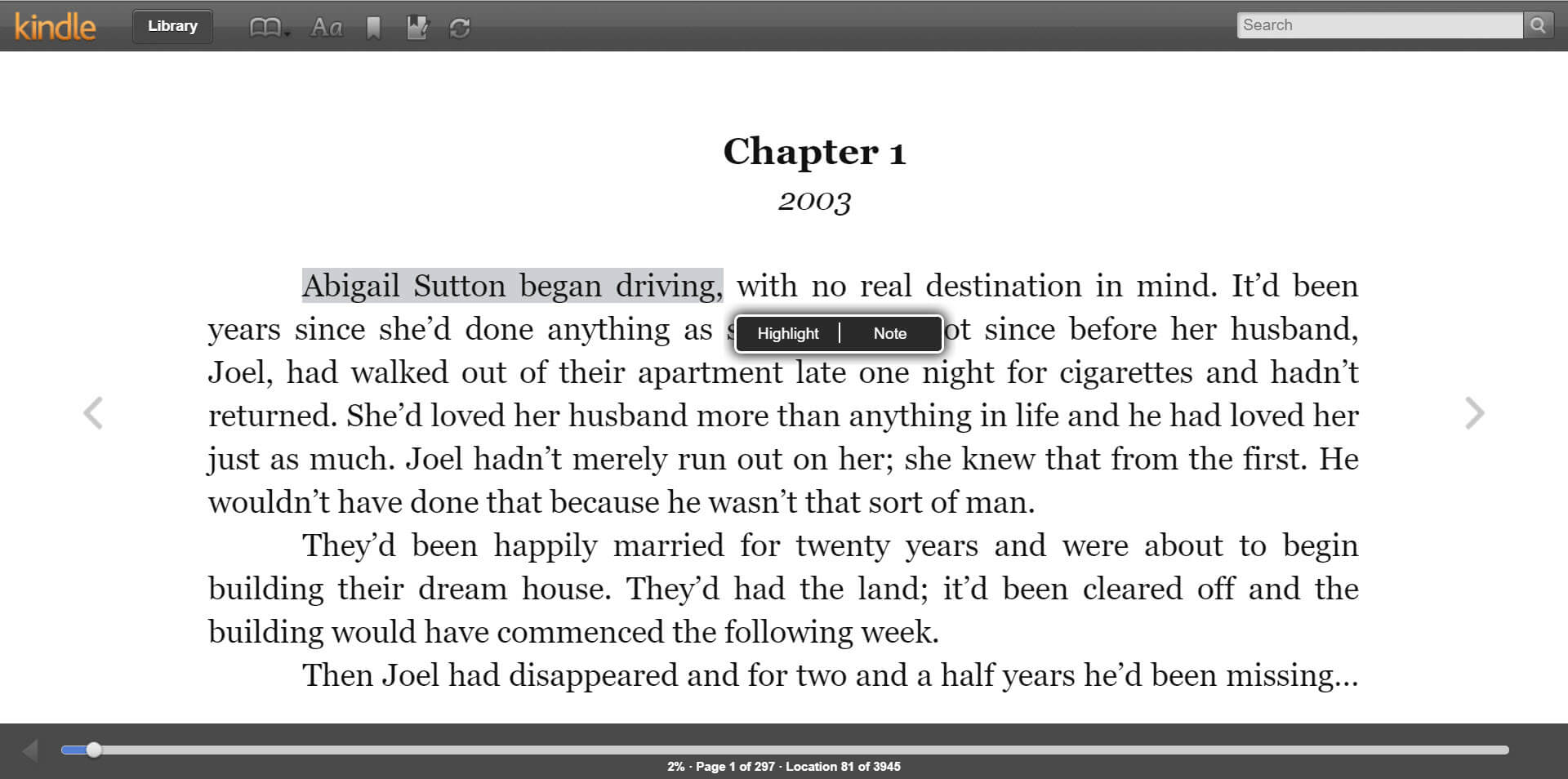
Kirishingiz mumkin Qaydlaringiz va diqqatga sazovor joylaringiz Kindle Cloud Reader-da bir marta bosish bilan.

Shrift hajmini masshtablash
Kindle Cloud Reader-da kitoblarning shrift hajmini o'lchash xuddi veb-sahifalarni kattalashtirishga o'xshaydi. dan foydalanishingiz mumkin Ctrl + yoki Ctrl - hotkeys.
Agar siz ushbu postni foydali deb bilsangiz, uni do'stlaringiz va oilangiz bilan baham ko'ring😉



